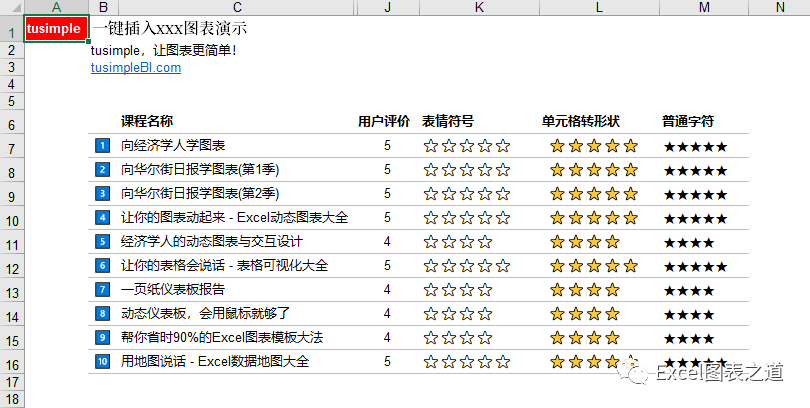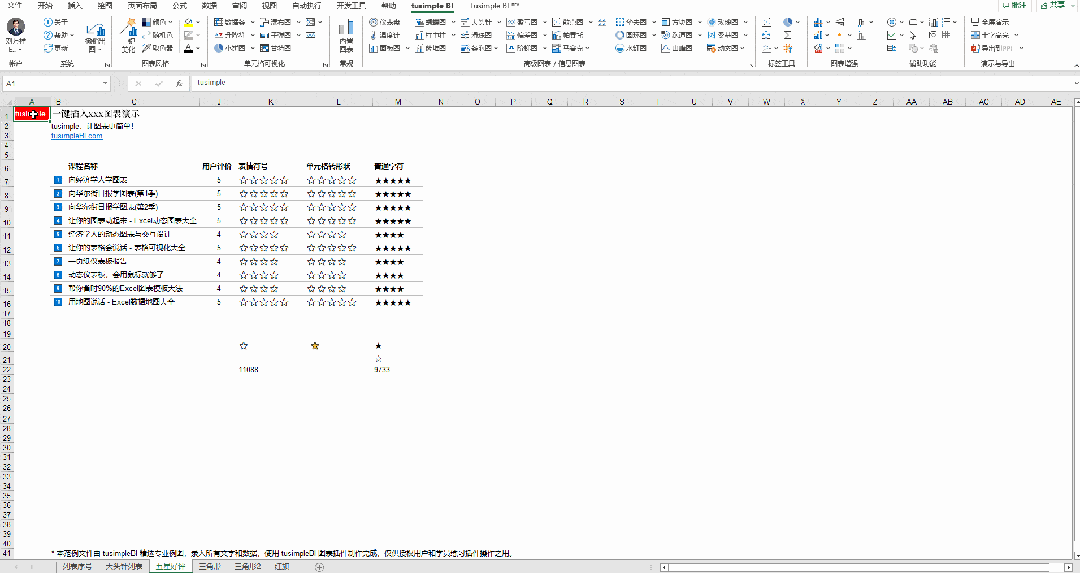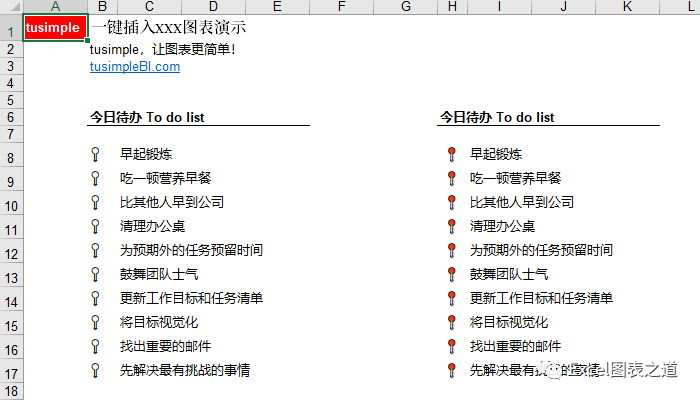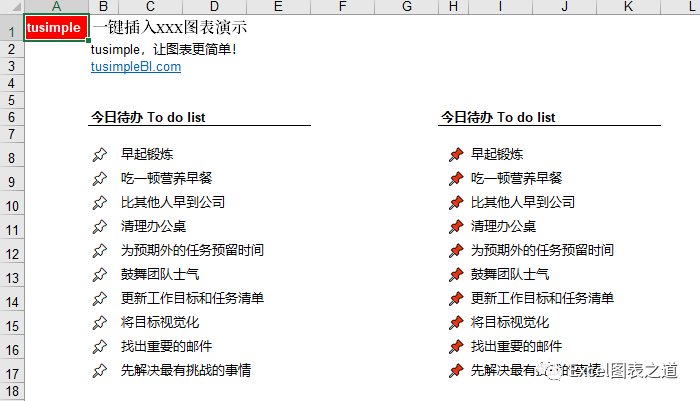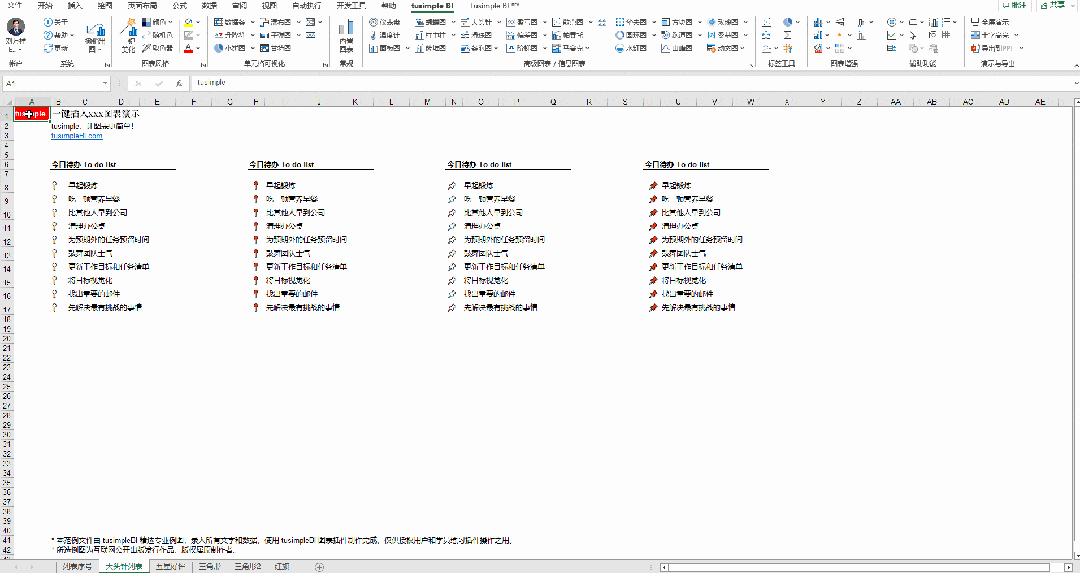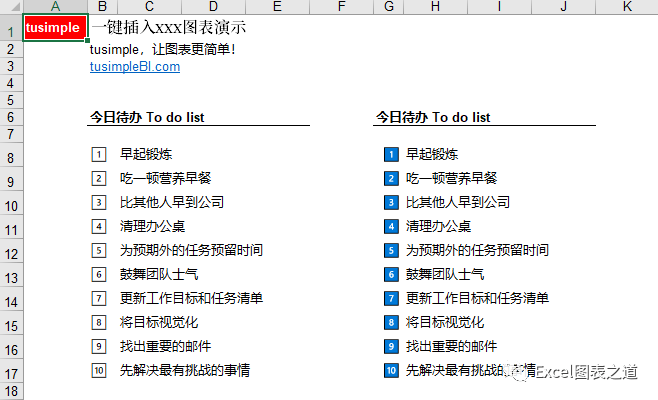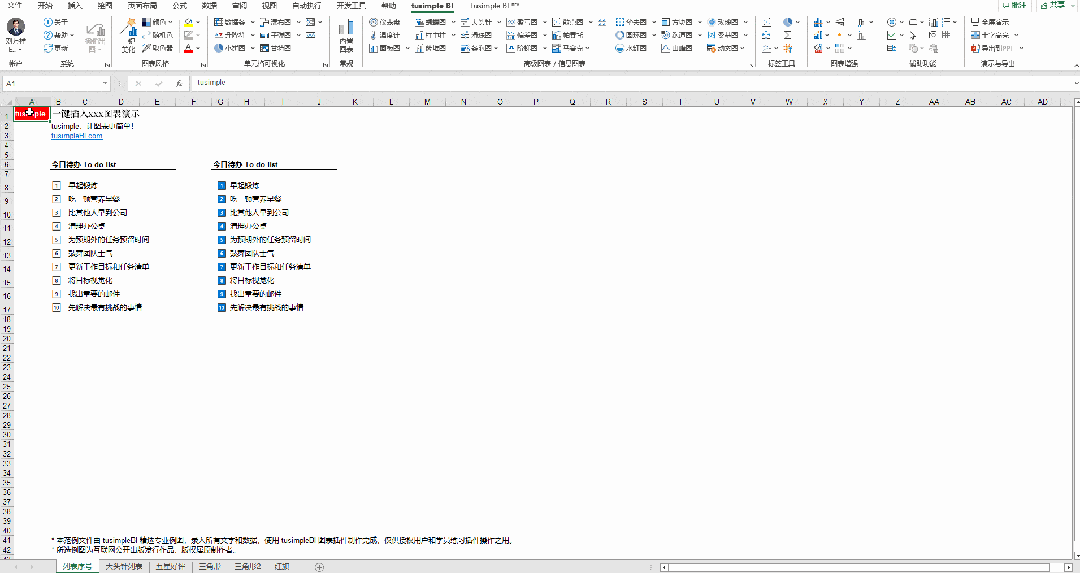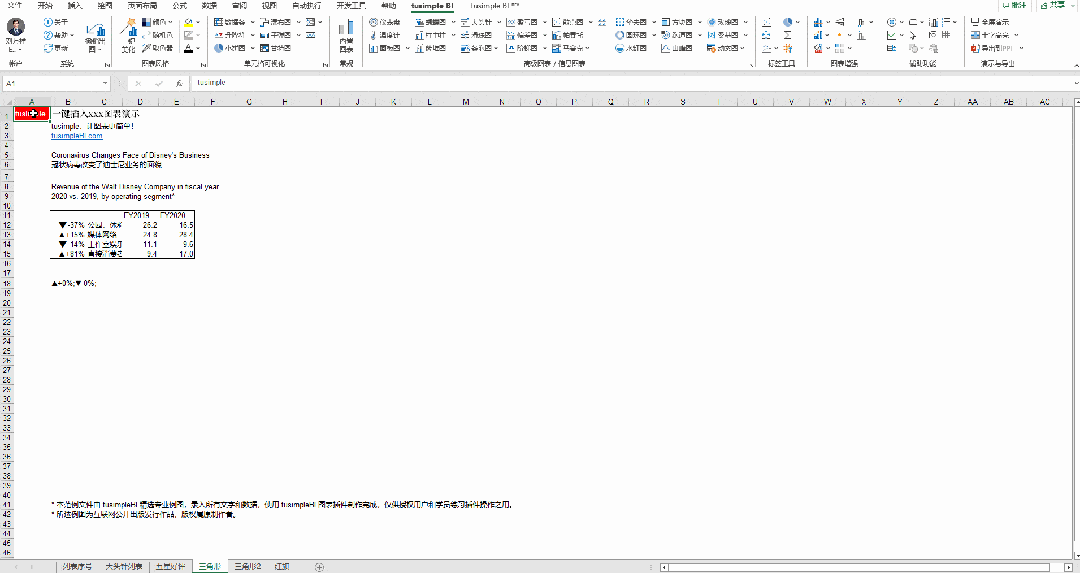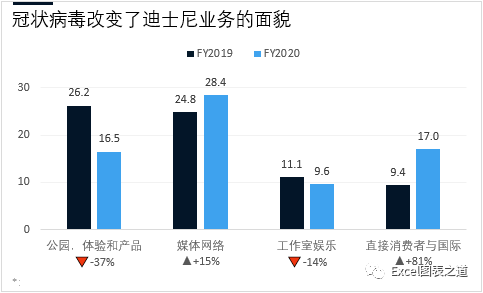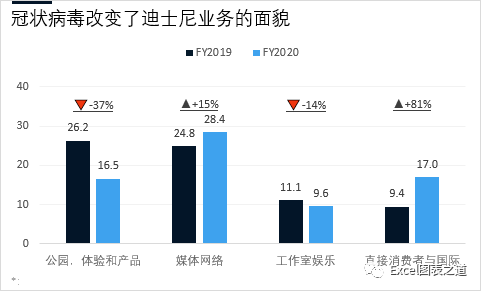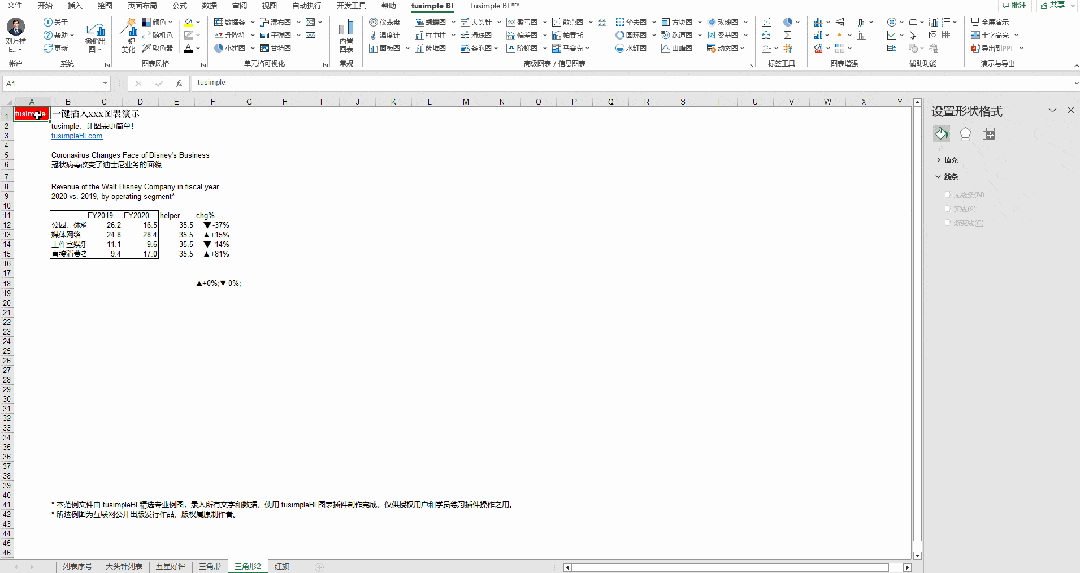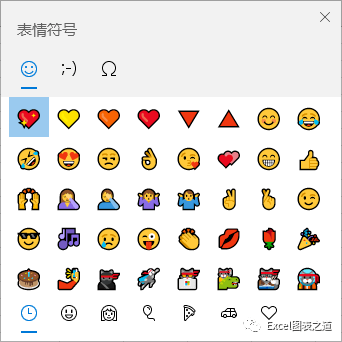当 Excel 图表可以显示彩色的表情符号,又可以玩出多少花样! |
您所在的位置:网站首页 › 日本符号表情 › 当 Excel 图表可以显示彩色的表情符号,又可以玩出多少花样! |
当 Excel 图表可以显示彩色的表情符号,又可以玩出多少花样!
|
但我们利用 tusimpleBI 的 单元格转形状功能,将L列批量转换为形状,设置透明无边框线,则 曲线实现了单元格里显示彩色表情: ▼
显然,这L列表情符号显示的五星评价,比M列的普通文本字符的五星评价要有质感得多。 3,大头针列表符号📍📌 用彩色的表情做项目符号,更可视化: ▼
方法同2,tusimpleBI 的批量 单元格转形状: ▼
4,列表序号 1️⃣2️⃣3️⃣4️⃣5️⃣6️⃣7️⃣8️⃣9️⃣🔟 表情符号里有一组电话号码表情,可以用来做列表序号: ▼
方法同2,单元格转形状: ▼
5,升降符号🔺🔻,🔼🔽(上三角是绿色的就好了) 在 tusimpleBI 的簇状字符箭头里,为了实现三角符号独立分色,增长率标签维持黑色,需要分开做,非常麻烦。 现在,我们在图表的数据源里使用自定义格式 【▲+0%;🔻-0%;-】,则图表里的数据 标签可自动显示红色的下三角。遗憾的是没有绿色的上三角表情,所以自定义格式里第1个三角我们仍使用的普通的文本符号,而不是表情符号。 数据源准备上,B列为带自定义格式的增长率,选中4列数据出图,x轴的双层标签里,下三角自动显示为了红色: ▼
得到的图表: ▼
也可以使用辅助系列,把增长率标签显示在上方: ▼
操作演示: ▼
6,如何输入表情符号? 按 Win+;键,或者 Win+.键,可出现表情输入窗口。
也有很多在线网站,例如 https://emojixd.com/list 可以快速浏览和复制喜欢的表情,贴到 Excel 里即可使用。 小结: 图表的数据标签、轴标签等,可以直接显示彩色的表情符号。 单元格可通过 tusimpleBI 的 单元格转形状 曲线实现显示彩色的表情符号。以上两点的应用,大家可以开脑洞,一定会出现很多好玩有趣的创意用法,欢迎大家分享。 原创教程,转载请注明出处。 今日练习到 tusimpleBI 的知识点: Excel 图表显示表情符号 单元格转形状的运用扫码进群,获取源文件和高清动图,操作练习。仅限今日10点集中发送,过时不补。 你看,这就是一场 Excel 图表的革命!不再是辛辛苦苦地耗费时间“做图”,而是轻轻松松地“选图”、“出图”,你跟上了吗? tusimpleBI ,让图表更简单,让每个人都能自由地进行数据可视化表达! 插件下载请至官网:http://www.tusimpleBI.com/ tusimpleBI 618大促活动开启中,速进群获取优惠!返回搜狐,查看更多 |
【本文地址】
今日新闻 |
推荐新闻 |